电脑装系统(详细教程带你一步步操作,无需光驱)
135
2025 / 09 / 07
在现代社会中,计算机已成为人们生活和工作中必不可少的工具。有时,我们可能需要重新安装操作系统,而使用U盘安装系统是一种简单而便捷的方法。本文将详细介绍如何通过开机电脑进入U盘,以及具体的步骤和注意事项。
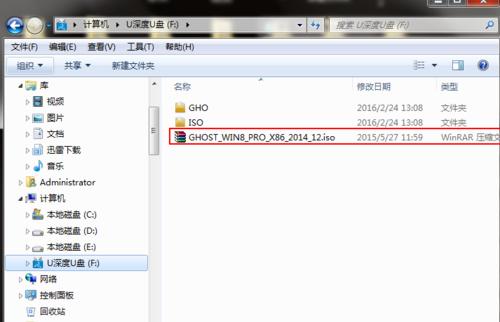
1.准备一台可用的U盘

在开始操作之前,确保你有一台可用的U盘。如果你的U盘中有重要文件,请提前备份。
2.下载操作系统镜像文件
在开始安装系统之前,你需要下载相应的操作系统镜像文件,并将其保存到电脑的硬盘上。你可以从官方网站或其他可信来源下载。
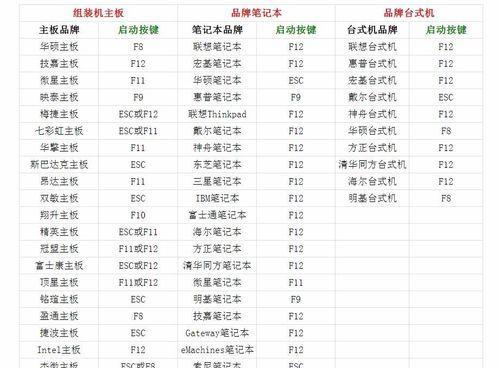
3.格式化U盘
使用计算机自带的格式化工具或第三方软件,将U盘格式化为FAT32或NTFS格式,确保其为空白状态。
4.创建可引导的U盘
使用第三方软件(如Rufus或UltraISO)选择你下载的操作系统镜像文件,并将其写入到U盘中,创建一个可引导的U盘。
5.进入计算机的BIOS设置
在开机过程中,按下电脑制造商指定的按键进入BIOS设置界面(通常是按下F2、F12、Delete或Esc键)。
6.设置U盘为启动优先
在BIOS设置界面中,找到“Boot”或“启动顺序”的选项,并将U盘设为启动优先。
7.保存设置并重启电脑
在BIOS设置界面中,选择保存并退出选项,重启电脑。现在,计算机将从U盘启动。
8.进入U盘安装系统界面
当电脑重新启动时,你会看到一个提示,询问是否进入U盘安装系统界面。按照屏幕上的指示,选择进入该界面。
9.选择安装语言和其他选项
在U盘安装系统界面中,选择你想要安装的语言、时区和其他选项,并点击下一步。
10.接受许可协议并选择安装类型
阅读并接受操作系统的许可协议,并选择你希望进行的安装类型(如全新安装或升级)。
11.选择安装目标和分区
选择你想要安装操作系统的目标硬盘,并进行分区和格式化。
12.开始安装系统
确认你的选择并开始安装系统。这个过程可能需要一些时间,请耐心等待。
13.完成安装并重启电脑
当系统安装完成后,按照屏幕上的指示进行操作,并重启电脑。
14.检查安装结果
重启后,系统会自动进行启动,你可以检查新安装的操作系统是否正常工作。
15.注意事项及附加步骤
在使用U盘安装系统时,还需要注意安全和数据备份等问题。此外,根据个人需求,你可能还需要进行一些额外的设置和调整。
通过U盘安装系统是一种方便快捷的方法,只需按照简单的步骤操作即可完成。在实际操作中,注意正确选择和设置U盘的格式,以及进入BIOS设置界面并将U盘设置为启动优先。同时,确保操作系统镜像文件的完整性和来源可信。通过本文介绍的步骤,相信你能够成功地通过U盘装系统。
